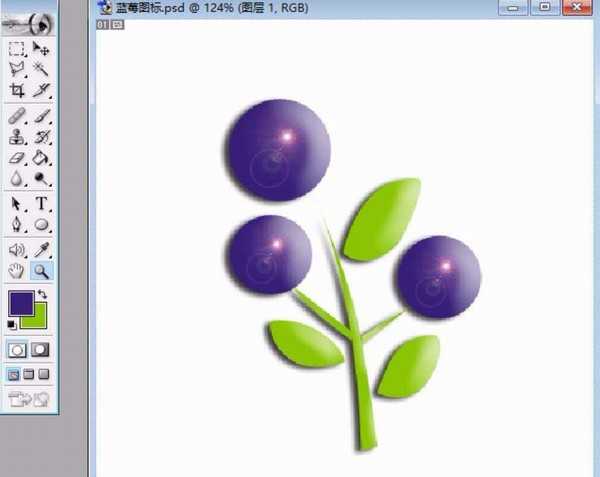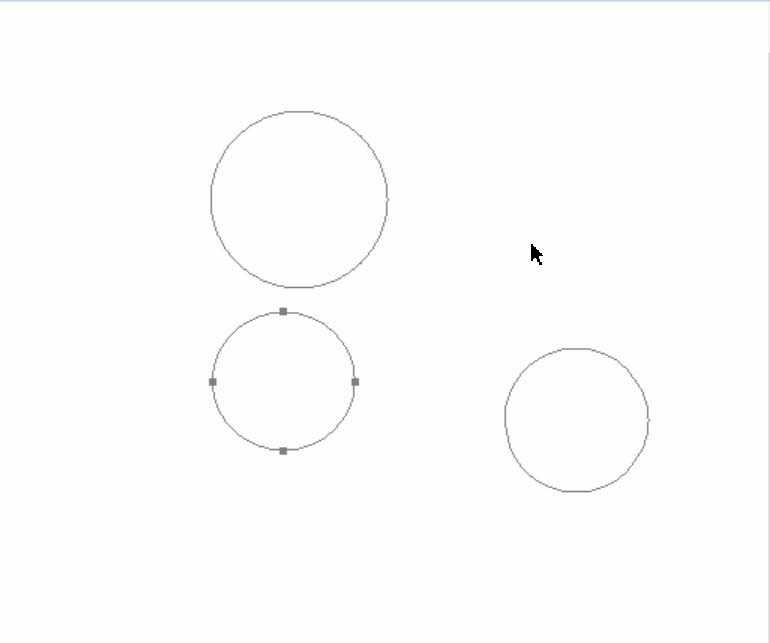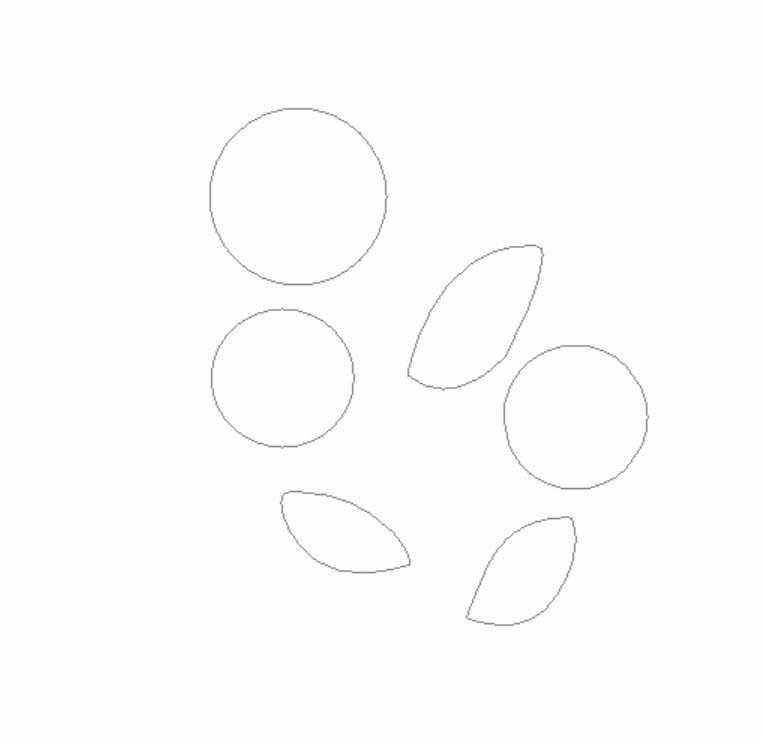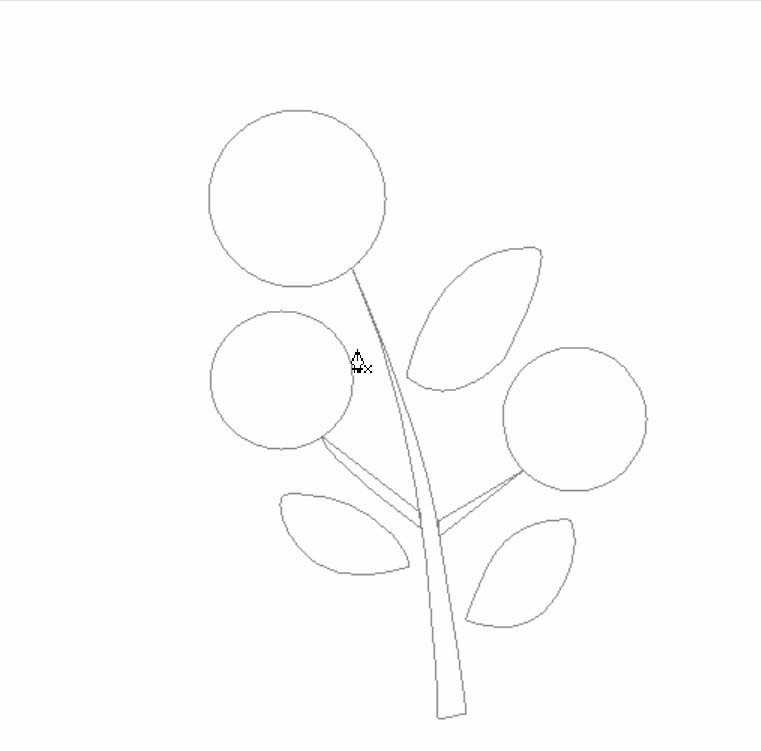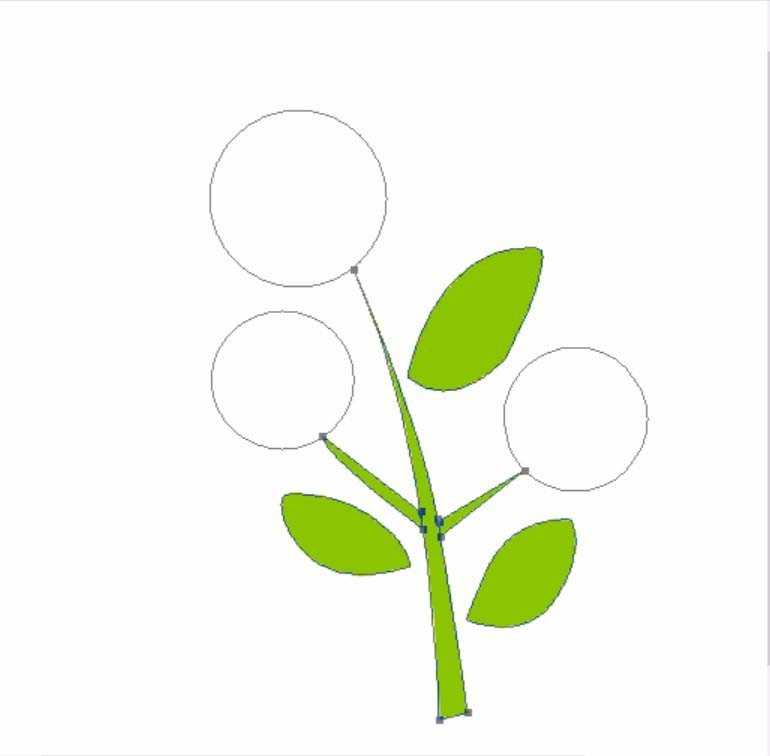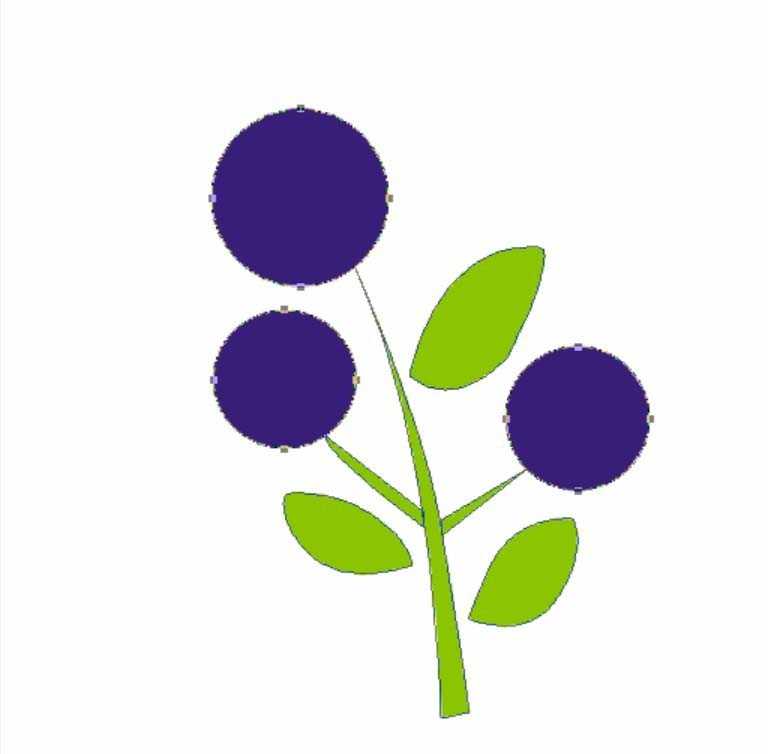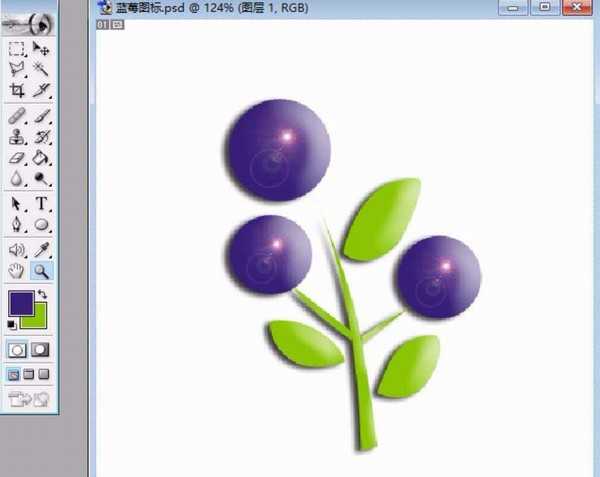想要使用ps画蓝莓,噶怎么画蓝莓树上结蓝莓的图形呢?下面我们就来看看详细的教程。
- 软件名称:
- Adobe Photoshop 8.0 中文完整绿色版
- 软件大小:
- 150.1MB
- 更新时间:
- 2015-11-04立即下载
1、直接使用圆形工具画出三颗圆形的蓝莓路径。
2、使用钢笔工具绘制出三片蓝莓叶子的路径并依次排列在蓝莓附近。
3、用钢笔把蓝莓之间的茎秆描绘出来。
4、用草绿色填充蓝莓的叶片与茎秆路径。
5、用深蓝色填充蓝莓的水果的圆形路径。
6、把蓝莓的路径转换成选区,并做出灯光渲染的滤镜,三颗蓝莓都做一下。再对整个蓝莓图层做出浮雕与投影的效果,完成蓝莓的图片简笔画设计。
以上就是ps中画蓝莓的教程,希望大家喜欢,请继续关注。
相关推荐:
ps怎么绘制指南针? ps画指南针的教程
ps怎么画棕榈树? ps绘制卡通效果的棕榈树的教程
ps怎么画清爽颜色的小茶杯? ps卡通茶杯的绘制方法
华山资源网 Design By www.eoogi.com
广告合作:本站广告合作请联系QQ:858582 申请时备注:广告合作(否则不回)
免责声明:本站资源来自互联网收集,仅供用于学习和交流,请遵循相关法律法规,本站一切资源不代表本站立场,如有侵权、后门、不妥请联系本站删除!
免责声明:本站资源来自互联网收集,仅供用于学习和交流,请遵循相关法律法规,本站一切资源不代表本站立场,如有侵权、后门、不妥请联系本站删除!
华山资源网 Design By www.eoogi.com
暂无评论...
更新日志
2024年11月15日
2024年11月15日
- 孙露《一抹伤HQ》头版限量[WAV+CUE][1G]
- 黄安.1989-一切从头(TP版)【天际唱片】【FLAC分轨】
- 群星.1994-浓情蜜意情歌精丫华纳】【WAV+CUE】
- 邓丽君.1983-淡淡幽情(2022环球MQA-UHQCD限量版)【环球】【WAV+CUE】
- 试音天碟《专业测试第一天碟》经典天碟精选[WAV分轨][1G]
- 试音典范 《情惹发烧情HQCD》人声发烧极品 [WAV+CUE][1G]
- 世界顶级汽车音响试音王《幸福在路上》[低速原抓WAV+CUE][1.1G]
- 老头杯第二届什么时候开始 英雄联盟第二届老头杯开赛时间介绍
- 老头杯第二届什么时候结束 英雄联盟第二届老头杯结束时间介绍
- 老头杯第二届规则是什么 英雄联盟老头杯第二届规则介绍
- 王崴-爵士听堂.蓝色波萨(HQCD)[WAV+CUE]
- 群星《欧美动听情歌·柔情第5季》2CD【DTS-WAV分轨】
- [极品珍藏]德意志进行曲集卡拉扬SACD[WAV+CUE]
- 前暴雪制作人呼吁反击DEI 玩家:夺回文化!
- 腾讯证实子公司Sharkmob大规模裁员:整个市场很低迷